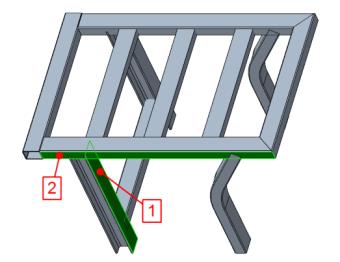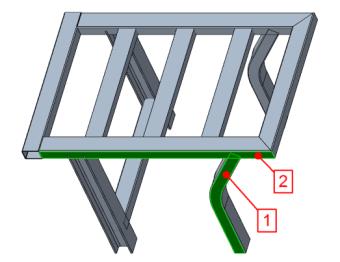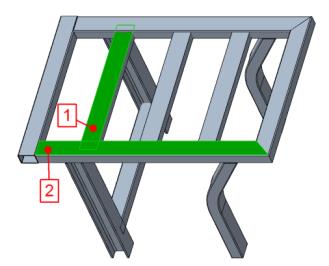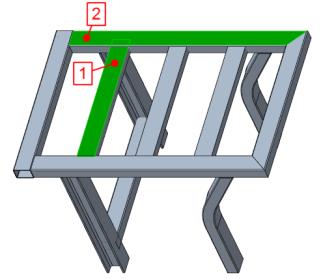프로파일 끝을 다른 프로파일에 결합
이 작업에서는 두 번째 경계 상자인 변경되지 않은 프로파일에 첨부되도록 프로파일 끝 하나를 결합하는 방법에 대해 설명합니다.
1. 구조물(Framework) >
 기본 조인트(Basic Joints)
기본 조인트(Basic Joints)를 클릭합니다.
기본 조인트(Basic Joints) 대화상자가 열립니다.
2. 조인트 작업(Joint Actions) 아래에서

을 클릭하여 새 조인트를 정의합니다.
3. 한 프로파일 끝을 프로파일에 조인(Join one Profile End to Profile) 영역 아래에서

을 클릭하여 새 T-조인트를 정의합니다.
4. 다음 그림의 콜아웃 1을 참조하여 모델에서 강조표시된 위치 근처의 인접한 프로파일 끝을 선택합니다.
5. 다음 그림의 콜아웃 2를 참조하여 모델에서 강조표시된 위치 근처의 변경되지 않은 프로파일 끝을 선택합니다.
6. I-프로파일의 재사용 인스턴스도 동일한 모델이므로 변경됨을 확인할 수 있습니다. 반복(Repeat)을 클릭하거나 마우스 가운데 버튼을 눌러 다음 T-조인트를 계속합니다.
7. 다음 그림의 콜아웃 1을 참조하여 모델에서 강조표시된 위치 근처의 인접한 프로파일 끝을 선택합니다.
8. 다음 그림의 콜아웃 2를 참조하여 모델에서 강조표시된 위치 근처의 변경되지 않은 프로파일 끝을 선택합니다.
9. 반복(Repeat)을 클릭하거나 마우스 가운데 버튼을 클릭하여 조인트 생성을 완료하고 다음 T-조인트를 계속합니다.
10. 다음 그림의 콜아웃 1을 참조하여 모델에서 강조표시된 위치 근처의 인접한 프로파일 끝을 선택합니다.
11. 다음 그림의 콜아웃 2를 참조하여 모델에서 강조표시된 위치 근처의 변경되지 않은 프로파일 끝을 선택합니다.
12. 패턴의 다른 인스턴스도 동일한 모델이므로 변경됨을 확인할 수 있습니다. 반복(Repeat)을 클릭하거나 마우스 가운데 버튼을 눌러 조인트 생성을 완료하고 다음 T-조인트를 계속합니다.
13. 다음 그림의 콜아웃 1을 참조하여 모델에서 강조표시된 위치 근처의 인접한 프로파일 끝을 선택합니다.
14. 다음 그림의 콜아웃 2를 참조하여 모델에서 강조표시된 위치 근처의 변경되지 않은 프로파일 끝을 선택합니다.
15. 확인(OK)을 클릭하여 대화상자를 닫습니다.
 기본 조인트(Basic Joints)를 클릭합니다. 기본 조인트(Basic Joints) 대화상자가 열립니다.
기본 조인트(Basic Joints)를 클릭합니다. 기본 조인트(Basic Joints) 대화상자가 열립니다. 기본 조인트(Basic Joints)를 클릭합니다. 기본 조인트(Basic Joints) 대화상자가 열립니다.
기본 조인트(Basic Joints)를 클릭합니다. 기본 조인트(Basic Joints) 대화상자가 열립니다. 기본 조인트(Basic Joints)를 클릭합니다. 기본 조인트(Basic Joints) 대화상자가 열립니다.
기본 조인트(Basic Joints)를 클릭합니다. 기본 조인트(Basic Joints) 대화상자가 열립니다. 을 클릭하여 새 조인트를 정의합니다.
을 클릭하여 새 조인트를 정의합니다. 을 클릭하여 새 T-조인트를 정의합니다.
을 클릭하여 새 T-조인트를 정의합니다.